In technologie, verbeteringen of zelfs voor recreatieve doeleinden is netwerkconnectiviteit de basis van de pijler. U kunt echter vaak situaties tegenkomen wanneer verbinding met internet lijkt een ontmoedigende taak.
-s-
In zo’n scenario krijgt u de foutmelding”Unidentified Network No Internet.”Hoewel het misschien een ingewikkeld probleem lijkt waarvoor een technicus nodig is, is het dat niet. Je kunt het snel thuis oplossen als je de instructies zorgvuldig opvolgt.
Er zijn verschillende redenen waarom de niet-geïdentificeerde netwerkfoutmelding optreedt. Sommige hiervan omvatten onnauwkeurige netwerkinstellingen, verkeerd geconfigureerd IP-adres en soortgelijke.
Daarom zou u geen toegang kunnen krijgen tot internet, zelfs als uw internetverbinding actief is en werkt. U hoeft zich echter geen zorgen te maken, want onze handleiding’Hoe op te lossen’heeft u er allemaal mee geholpen.
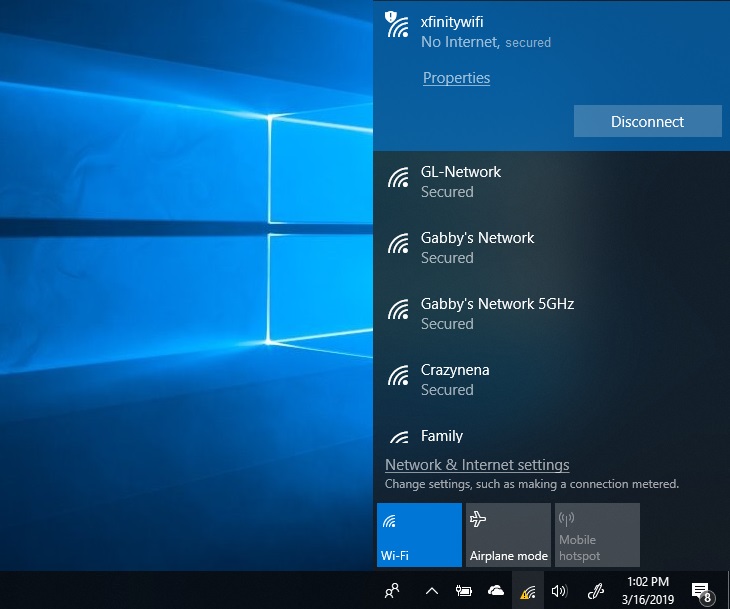
Lees ook:
Hoe een niet-geïdentificeerd netwerk zonder internettoegang te repareren ?
-s-
Of het nu Windows 7,8,10 of 11 is; u kunt het probleem met het niet-geïdentificeerde netwerk zonder internettoegang op de volgende manieren oplossen:
Methode 1: Schakel de vliegmodus uit
U profiteert van het voordeel van het gebruik van de vliegtuigmodus of vliegtuigmodus wanneer u alle draadloze netwerken op Windows 11/10 wilt loskoppelen. Als u verbinding wilt maken met internet, het is duidelijk dat de vliegtuigmodus is uitgeschakeld. Om het probleem aan te pakken, moet u deze echter inschakelen. U kunt deze op twee manieren implementeren:
Windows-instellingen gebruiken
Druk op de Windows knop.Ga naar Instellingen.Navigeer naar Netwerk en Internet optie n.Selecteer Vlucht Modus en schakel de knop in. Klik na 3 seconden op om de knop uit te schakelen.
Wifi-of netwerkpictogram gebruiken
Klik in de taakbalk van Windows op het pictogram WiFi of Netwerk.Rechts-klik op WiFi en tik op het pictogram om het in te schakelen. Daarna wordt het donker; tik erop om de vliegmodus uit te schakelen
Als de vliegmodus-methode niet werkt, volg dan de volgende methode die hieronder wordt vermeld!
Methode 2: Update netwerkkaartstuurprogramma’s
Vaak ligt de hoofdoorzaak in de netwerkstuurprogramma’s. U kunt het dus bijwerken om te controleren of het werkt of niet. U heeft twee methoden om uw netwerkstuurprogramma’s bij te werken en u kunt ze allemaal volgen om netwerkstuurprogramma’s bij te werken:
-s-
Soms ligt het probleem bij de netwerkstuurprogramma’s. Werk ze bij en kijk of dit helpt. Er zijn twee opties om de netwerkkaartstuurprogramma’s bij te werken:
Netwerkstuurprogramma’s bijwerken vanuit Windows
Ga naar Windows Instellingen. Navigeer naar Update en Beveiliging.Selecteer de View Extra Update koppeling.
Als de update van het netwerkstuurprogramma beschikbaar is, klik dan om deze te installeren. Start daarna uw apparaat opnieuw op om te controleren of het probleem aanhoudt of niet.
Bekijk OEM-website
Druk tegelijkertijd op de Win+K-toetsen om OEM te openen (Open Device Manager ).Navigeer naar de Netwerk adapter. Selecteer de optie Eigenschappen Ga naar het tabblad Drivers en bekijk uw stuurprogrammaversie. OEM-website, ga naar de driversectie
Als er een nieuwere versie beschikbaar is, herstelt u deze naar uw pc en installeert u later de nieuwste netwerkdriver.
Methode 3: Schakel antivirussoftware of firewallsoftware uit
Als u een antivirus of firewall gebruikt, moet u er rekening mee houden dat deze vaak een obstakel vormt voor uw netwerkverbinding. Hoewel antivirus nog essentieel is voor uw pc, kunt u deze enige tijd uitschakelen om te controleren of het probleem hiermee is opgelost. Als dit het geval is, heeft de antivirus uw netwerkverbinding waarschijnlijk verstoord.
Voor antivirus
Open uw antivirussoftware en schakel deze uit. Controleer daarna of het probleem is opgelost of niet.
Voor firewalls
Als u Windows Firewall gebruikt, reset dan de standaardinstellingen. Controleer of het werkt of niet.
Bovendien, als je een VPN gebruikt, fungeert het vaak als een barrière voor netwerkconnectiviteit. Schakel dus uw VPN uit en controleer of het probleem is opgelost of niet. Als het uw probleem echter niet oplost, is er misschien een probleem met de DNS-server. Probeer dus de onderstaande methode!
Methode 4: verander uw DNS-server
Internetproviders bieden u een aangepaste DNS-server. Soms kan het echter te traag zijn. In een dergelijk scenario kunt u de Google Public DNS of Cloudflare DNS gebruiken om uw internetverbinding te versnellen.
Volg de onderstaande stappen om de DNS-server te wijzigen:
Druk tegelijkertijd op de toetsen Windows+X. Navigeer naar Netwerk Verbinding .Ga naar Eigenschappen om je wifi-of Ethernet-eigenschappen te controleren. Mogelijk wordt u gevraagd om de beheerdersreferenties in te voeren. Dubbelklik op IPv4 (Internet Protocol versie 4)Klik op de optie. Gebruik het volgende DNS-serveradres en stel Maar bewerk uw DNS-serveradres in Google Public DNS met het volgende:Voorkeurs-DNS-server: 8.8.8.8Alternatieve DNS-server: 8.8.4.4
Methode 5: Gebruik 1Windows-problemen oplossen
Windows 11/10 biedt u een ingebouwde probleemoplosser. U kunt het gebruiken om uw netwerk te diagnosticeren en verdere problemen op te lossen. Er zijn twee manieren om het te gebruiken. U kunt een van de onderstaande methoden volgen:
Problemen met specifieke netwerkadapter oplossen
De methode stelt een diagnose van uw specifieke netwerkadapter.
Volg de onderstaande stappen om dit te doen:
Klik met de rechtermuisknop op het menu Start of gebruik een combinatie van Win+X-toetsen tegelijk. Navigeer naar Netwerk Verbindingen.Klik met de rechtermuisknop op uw specifieke netwerkverbinding, of dit nu Wifi of Ethernet is. Klik op de optie Diagnose eronder.
Het proces start automatisch de probleemoplossing.
Algemene netwerkbeoordeling
De methode beoordeelt het hele netwerk in één keer.
Volg de onderstaande stappen om dit te doen:
Ga naar Windows Instellingen.Navigeer naar Bijwerken en Beveiliging.Klik op Problemen oplossen.Kies Aanvullende probleemoplosser.Navigeer naar Netwerkadapter en klik om het uit te voeren
Nadat het is uitgevoerd, wordt uw probleem opgelost als er een probleem is met netwerken.
Als er echter een probleem is met uw netwerkadapter, moet u de onderstaande methode volgen!
Methode 6: gebruik een externe netwerkadapter
Als uw netwerkadapter een probleem heeft dat het probleem veroorzaakt, gebruik dan een externe adapter, ongeacht of het probleem is opgelost of niet. De meeste laptops en desktop-pc’s hebben een externe adapter, zodat als de interne adapter niet werkt, een externe kan worden gebruikt.
Als een van deze op de een of andere manier niet werkt, zou de onderstaande methode het probleem zeker oplossen!
Methode 7: herstart je modem en router
Het herstarten van je adapter lost het probleem op. Als de netwerkadapter van uw apparaat niet goed werkt, moet u deze proberen.
Volg de onderstaande stappen om hetzelfde te doen:
Schakel de modem en router uit, maar zorg ervoor dat beide fysiek zijn verbonden. Schakel de modem in. Tot de lampjes groen worden, wacht dan op een andere 30 seconden. Zet de router aan.
Hoewel veel routers na het herstarten meer tijd nodig hebben dan normaal om normaal te functioneren, moet u dit overwegen voordat u controleert of de methode werkt of niet.
Veelgestelde vragen
Waarom is mijn internet niet-geïdentificeerd netwerk?
Veel van de redenen zijn verantwoordelijk voor een niet-geïdentificeerd netwerk. Een verouderd of beschadigd netwerkstuurprogramma of onjuiste netwerkinstellingen zijn vaak de oorzaak van het probleem.
Hoe verander ik van een niet-geïdentificeerd netwerk naar een thuisnetwerk?
U kunt het ingebouwde Windows-netwerk gebruiken probleemoplosser. Als u niet weet hoe u dit moet doen, volgt u de hierboven genoemde methode om de Windows-probleemoplosser te gebruiken.
Het definitieve oordeel
De bovenstaande methoden moeten het probleem met het niet-geïdentificeerde netwerk Geen internet op Windows op Windows 11/10 hebben opgelost. Als u echter vragen heeft, kunt u ons dit laten weten in de opmerkingen hieronder. Vermeld ook welke methode u heeft geholpen om het probleem op te lossen.
—
